نویسنده:
Helen Garcia
تاریخ ایجاد:
14 ماه آوریل 2021
تاریخ به روزرسانی:
1 جولای 2024

محتوا
مدیریت تنظیمات حساب Yahoo! به شما کمک می کند اطلاعات ورود به حساب خود را تغییر داده و نمایه خود را ویرایش کنید. این مقاله به شما نحوه مدیریت Yahoo! مستقیم از صندوق ورودی ایمیل شما
مراحل
قسمت 1 از 2: باز کردن تنظیمات
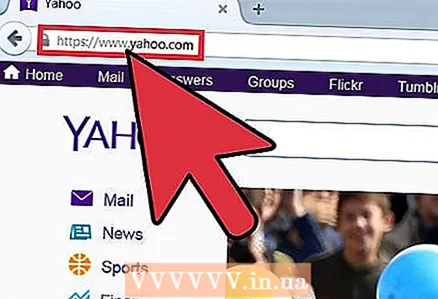 1 مرورگر خود را راه اندازی کرده و به آدرس www.yahoo.com بروید.
1 مرورگر خود را راه اندازی کرده و به آدرس www.yahoo.com بروید. 2 به Yahoo خود وارد شوید!... برای انجام این کار ، روی "نامه" (بالا سمت راست) کلیک کنید.
2 به Yahoo خود وارد شوید!... برای انجام این کار ، روی "نامه" (بالا سمت راست) کلیک کنید. - نام کاربری و رمز عبور خود را وارد کنید.
- روی "ورود به سیستم" کلیک کنید تا صندوق پستی خود را باز کنید.
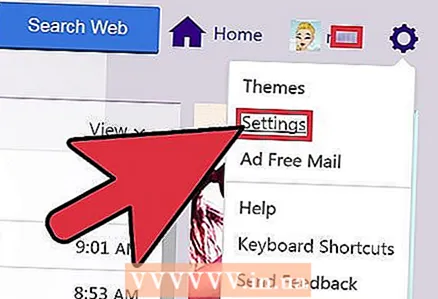 3 در بالا سمت چپ ، روی نماد چرخ دنده کلیک کنید. در منوی باز شده ، روی "تنظیمات" کلیک کنید.
3 در بالا سمت چپ ، روی نماد چرخ دنده کلیک کنید. در منوی باز شده ، روی "تنظیمات" کلیک کنید.  4 در قسمت سمت چپ روی "حسابها" کلیک کنید. تنظیمات حساب در پنجره سمت راست نمایش داده می شود.
4 در قسمت سمت چپ روی "حسابها" کلیک کنید. تنظیمات حساب در پنجره سمت راست نمایش داده می شود.
قسمت 2 از 2: مدیریت تنظیمات حساب
 1 اولین بخش تنظیمات "حساب Yahoo" است. این بخش آدرس ایمیل شما و پیوندهای زیر را نمایش می دهد:
1 اولین بخش تنظیمات "حساب Yahoo" است. این بخش آدرس ایمیل شما و پیوندهای زیر را نمایش می دهد: - رمز خود را تغییر دهید - روی این پیوند کلیک کنید تا رمز عبور خود را تغییر دهید.
- "مشاهده مشخصات Yahoo خود" - برای مشاهده یاهو خود روی این پیوند کلیک کنید! مشخصات.
- "ویرایش اطلاعات حساب خود" - برای ویرایش اطلاعات حساب خود روی این پیوند کلیک کنید.
 2 بخش دوم تنظیمات "آدرس ایمیل اضافی" است. در اینجا می توانید یک آدرس ایمیل اضافی را فقط با کلیک روی پیوند "ایجاد آدرس ایمیل اضافی" اضافه کنید.
2 بخش دوم تنظیمات "آدرس ایمیل اضافی" است. در اینجا می توانید یک آدرس ایمیل اضافی را فقط با کلیک روی پیوند "ایجاد آدرس ایمیل اضافی" اضافه کنید.  3 بخش سوم تنظیمات "حساب ها" است. در اینجا می توانید ارسال و دریافت نامه از سایر خدمات پست را پیکربندی کنید. برای انجام این کار ، روی "افزودن" کلیک کنید. پنجره ای با سه خط متنی ("ارسال نام" ، "آدرس ایمیل" ، "توضیحات") باز می شود.
3 بخش سوم تنظیمات "حساب ها" است. در اینجا می توانید ارسال و دریافت نامه از سایر خدمات پست را پیکربندی کنید. برای انجام این کار ، روی "افزودن" کلیک کنید. پنجره ای با سه خط متنی ("ارسال نام" ، "آدرس ایمیل" ، "توضیحات") باز می شود. - برای وارد کردن اطلاعات در یک خط ، کافی است روی آن کلیک کنید.
- برای ذخیره تغییرات ، روی "ذخیره" کلیک کنید.
 4 بخش چهارم تنظیمات "پیش فرض ارسال حساب" است. در اینجا می توانید آدرس ایمیلی را که ایمیل ها به طور پیش فرض از آن ارسال می شوند ، تنظیم کنید. برای انجام این کار ، منو را باز کرده و آدرس مناسب را انتخاب کنید (این فقط در صورتی کار می کند که آدرس ایمیل دیگری را اضافه کرده باشید).
4 بخش چهارم تنظیمات "پیش فرض ارسال حساب" است. در اینجا می توانید آدرس ایمیلی را که ایمیل ها به طور پیش فرض از آن ارسال می شوند ، تنظیم کنید. برای انجام این کار ، منو را باز کرده و آدرس مناسب را انتخاب کنید (این فقط در صورتی کار می کند که آدرس ایمیل دیگری را اضافه کرده باشید).  5 با کلیک روی "ذخیره" تغییرات خود را ذخیره کنید.
5 با کلیک روی "ذخیره" تغییرات خود را ذخیره کنید.
نکات
- در پایین پنجره تنظیمات حساب ، اطلاعات مربوط به فضای استفاده شده و آزاد صندوق پستی نمایش داده می شود (یاهو به هر کاربر 1 ترابایت فضا می دهد).



